在本篇文章里,我们将为大家详细介绍如何将华为WS5200路由器恢复至出厂设置。
在之前的教程中,鸿哥已经多次提到,无论是哪个品牌的路由器,其恢复出厂设置的方法通常有两类:
硬件恢复出厂设置
软件恢复出厂设置
温馨提示:
本文所涉及的内容是针对家用无线路由器的,对于企业级路由器的恢复出厂设置方法不在本文讨论范围内,这一点希望大家能清楚。

方法一:硬件恢复出厂设置
1、在华为WS5200路由器的LAN4接口附近,有一个RESET复位孔,如下图所示。请先确认您的路由器上也有这个RESET复位孔。
2、将路由器接通电源并等待一段时间(确保路由器启动完毕);之后使用针状物(如牙签、笔尖或针)按住RESET复位孔超过2秒,直到指示灯熄灭后松开,随后等待路由器重启并亮起红灯,这表明恢复出厂设置已完成。
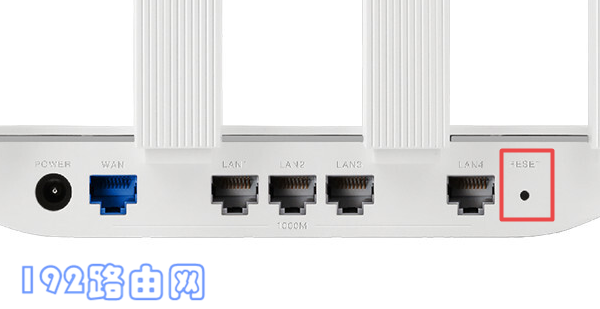 按住RESET复位孔2秒以上,就能将WS5200恢复出厂设置
按住RESET复位孔2秒以上,就能将WS5200恢复出厂设置
温馨提示:
硬件恢复出厂设置的方法既简单又实用,因此建议大家优先采用此法。
方法二:软件恢复出厂设置
软件恢复出厂设置是指通过电脑或手机登录路由器的管理界面,在界面上找到并点击恢复出厂设置的选项按钮,从而实现恢复出厂设置。
1、请保证电脑已通过网线连接到华为WS5200路由器的LAN接口;接着在电脑浏览器中输入:192.168.3.1以打开登录界面——> 输入登录密码进入设置页面。
 输入登录密码,进入设置界面
输入登录密码,进入设置界面
如果使用笔记本电脑或手机连接到路由器的Wi-Fi信号,则可以在笔记本或手机的浏览器中输入:192.168.3.1打开登录页面。
重要说明:
如果在浏览器中输入:192.168.3.1后无法打开登录页面,或者忘记了登录密码而无法进入设置页面,请直接放弃这种方法,改用第一种方法来恢复路由器出厂设置。
2、点击 更多功能——> 系统设置 ——> 备份与恢复 选项打开——> 然后点击右侧页面中的 恢复出厂设置 按钮,系统会自动开始恢复出厂设置,如下图所示。
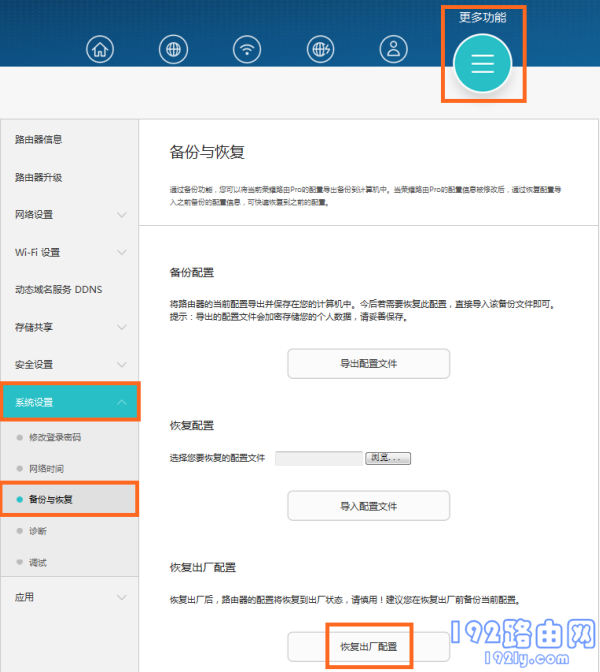 软件恢复出厂设置
软件恢复出厂设置
补充说明:
路由器恢复出厂设置后,之前的所有配置参数都将被清除,可能会导致路由器无法上网、Wi-Fi名称和密码重置为初始状态等问题。
因此,在这种情况下,必须重新设置路由器上网,只有设置完成后才能正常使用。如果您不知道如何重新设置华为WS5200路由器,可以参考下面的教程:








 陕公网安备41159202000202号
陕公网安备41159202000202号